POP-UP da Fraude System Firewall Has Blocked Some Features
AdwareTambém conhecido como: Vírus "System Firewall Has Blocked Some Features"
Faça uma verificação gratuita e verifique se o seu computador está infectado.
REMOVER AGORAPara usar a versão completa do produto, precisa de comprar uma licença para Combo Cleaner. 7 dias limitados para teste grátis disponível. O Combo Cleaner pertence e é operado por RCS LT, a empresa-mãe de PCRisk.
Instruções de remoção de System Firewall Has Blocked Some Features
O que é System Firewall Has Blocked Some Features?
"System Firewall Has Blocked Some Features" é uma falsa mensagem de alerta de segurança que é semelhante a outras mensagens falsas, como The System Is Badly Damaged, Install Java To Continue, Microsoft Support e muitos outros. Regra geral, estas mensagens falsas são exibidas somente por sites fraudulentos e indignos de confiança que os utilizadores visitam inadvertidamente. A maioria dos utilizadores visita-os ou por causa de aplicações potencialmente indesejadas (APIs) ou anúncios intrusivos. Normalmente, os utilizadores instalam APIs involuntariamente. Além disso, as APIs não só causam redirecionamentos indesejados, mas exibem anúncios e também gravam dados relacionados à navegação.
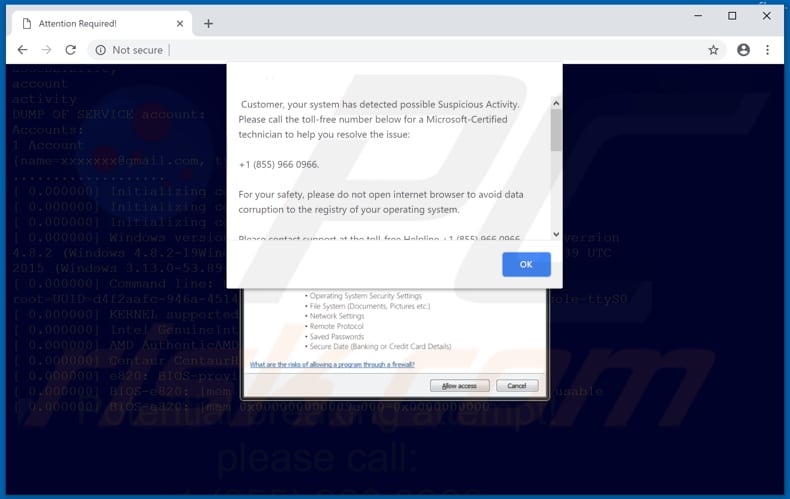
De acordo com a mensagem de alerta de segurança falsa "System Firewall Has Blocked Some Features", o seu sistema detectou alguma atividade suspeita. Alega que uma firewall bloqueou alguns ou todos os recursos de uma aplicação executável denominada "Csrss". Esta mensagem falsa não incentiva-o a permitir que esta aplicação aceda a qualquer um dos ficheiros ou configurações. No entanto, salienta que há alguns problemas com a segurança no seu sistema e convida-o a entrar em contato com o técnico da Microsoft através do número fornecido +1 (855) 966 0966. Afirma também que não deve abrir outros navegadores ou janelas do navegador se quiser evitar a corrupção de dados ou registo. Na verdade, esses criminosos dizem às pessoas para não fazer nada e ligar para os "técnicos certificados" imediatamente. A maioria dos criminosos (desenvolvedores de tais mensagens falsas) figem estar do seu lado e tentam enganar as pessoas para entrar em contato com eles. O seu único objetivo é enganar as pessoas a pagar dinheiro pelos seus serviços ou produtos que supostamente vão resolver um ou outro problema, neste caso o problema de segurança. Os funcionários da Microsoft (técnicos) estão relacionados com este golpe, e é altamente recomendável ignorar todas as solicitações para contatar alguém para determinado número. A melhor opção é simplesmente fechar a janela/site. Se esse site impede que o feche, então finalize o processo de todo navegador usando o Gestor de Tarefas, ou reinicie o computador. Não restaure a sessão de navegação anterior da próxima vez que abrir o seu navegador da web. Restaurar o levá-lo-á ao mesmo esquema de alerta de segurança falso.
Além de redirecionamentos para sites, as aplicações potencialmente indesejadas também exibem publicidade intrusiva. A maioria desses anúncios intrusivos são exibidos através de ferramentas que permitem a colocação de conteúdo gráfico de terceiros. Quando exibido, muitas vezes ocultam o conteúdo subjacente de qualquer website visitado, diminuindo assim a qualidade de navegação. Além disso, uma vez clicados, redirecionam muitas vezes pessoas para sites potencialmente maliciosos ou executam scripts projetados para descarregar e instalar outras APIs, ou até mesmo malware. Outra desvantagem de tais aplicações é o rastreio de informações. Normalmente, essas aplicações recolhem vários dados relacionados à navegação, tais como endereços IP, teclas digitadas, URLs de sites visitados, consultas de pesquisa, etc. É possível que alguns dos dados recolhidos conterão informações sensíveis (pessoais) também. Mais tarde, os desenvolvedores de APIs partilham-nas com terceiros que desviam os dados recebidos para gerar rendimento. Tais ações podem colocar os utilizadores em risco de vários problemas de segurança, questões de privacidade ou mesmo o roubo de identidade. Recomenda-se eliminar qualquer API instalada imediatamente.
| Nome | Vírus "System Firewall Has Blocked Some Features" |
| Tipo de Ameaça | Adware, Anúncios indesejados ou vírus pop-up |
| Sintomas | Ver anúncios não originários dos sites a partir dos quais está a navegar. Anúncios pop-up intrusivos. Diminuição da velocidade de navegação na Internet. |
| Métodos de distribuição | Anúncios pop-up enganosos, instaladores de software gratuito (agregação), instaladores de flash player falsos. |
| Danos | Diminuição do desempenho do computador, rastreio do navegador - problemas de privacidade, possíveis infecções adicionais por malware. |
| Remoção |
Para eliminar possíveis infecções por malware, verifique o seu computador com software antivírus legítimo. Os nossos investigadores de segurança recomendam a utilização do Combo Cleaner. Descarregar Combo CleanerO verificador gratuito verifica se o seu computador está infectado. Para usar a versão completa do produto, precisa de comprar uma licença para Combo Cleaner. 7 dias limitados para teste grátis disponível. O Combo Cleaner pertence e é operado por RCS LT, a empresa-mãe de PCRisk. |
Todas as mensagens falsas (alertas, erros, etc.) são muito semelhantes. Normalmente, são projetadas para informar os utilizadores sobre problemas mais ou menos graves e para enganar os utilizadores a pagar dinheiro aos criminosos que afirmam solucionar estes problemas inexistentes. As APIs também são muito semelhantes - os seus desenvolvedores promovem-nas como úteis, capazes de fornecer aos utilizadores diversos recursos. No entanto, estas são apenas tentativas de enganar os utilizadores a descarregar e instalá-las. Apenas uma pequena parte de APIs é legítima e fornece aos utilizadores os recursos prometidos ou outras coisas. Na maioria das vezes as APIs destinam-se apenas para gerar rendimento para os seus desenvolvedores e não dão qualquer valor real aos seus utilizadores.
Como é que as aplicações potencialmente indesejadas foram instaladas no meu computador?
A maioria das aplicações potencialmente indesejadas têm os seus sites oficiais onde podem ser descarregues gratuitamente. No entanto, os utilizadores muitas vezes instalam-nas ao clicar em vários anúncios intrusivos ou quando os desenvolvedores de software usam um método denominado "agregação". A agregação é um método de marketing fraudulento usado pelos desenvolvedores de software para instalar aplicações potencialmente indesejadas juntamente com outros software regulares. Os desenvolvedores normalmente não divulgam informações sobre as aplicações agregadas corretamente e ocultam-nas nas opções "Personalizadas"/"Avançadas" ou configurações dos processos de instalação. A maioria dos utilizadores saltam etapas de instalação sem prestar atenção aos detalhes e é assim que permitem muitas vezes inconscientemente as APIs de serem instaladas. Tal comportamento descuidado muitas vezes conduz até mesmo problemas mais graves como várias infecções do computador e problemas de privacidade.
Como evitar a instalação de aplicações potencialmente indesejadas?
Não descarregue nenhum software de websites não confiáveis, usando os descarregadores de software de terceiros, ou torrents. Use apenas websites oficiais, confiáveis e links diretos. Preste atenção aos detalhes da instalação. Não salte as etapas de instalação sem verificar todas as opções "Personalizadas", "Avançadas" disponíveis e outras opções semelhantes. Exclua as ofertas de instalação de várias APIs e só então conclua o processo de instalação. Também, evite clicar em vários anúncios (intrusivos) suspeitos. Podem parecer legítimos (os criminosos investem dinheiro na concepção de anúncios), no entanto, uma vez clicados, geralmente redirecionam os utilizadores para sites não confiáveis. Muitas vezes estes sites são namoro adulto, pornografia, jogos e outros sites semelhantes, suspeitos. Se encontrar esses redirecionamentos com bastante frequência, verifique todas as extensões, complementos e plug-ins instalados no navegador (ou programas no computador) e desinstale todas as entradas fraudulentas e indesejadas o mais rápido possível. Se o seu computador já está infectado com APIs, recomendamos executar uma verificação com Combo Cleaner Antivirus para Windows e eliminá-las automaticamente.
Texto apresentado no primeiro pop-up "System Firewall Has Blocked Some Features":
Cliente, o seu sistema detectou possíveis atividades suspeitas.
Por favor, ligue para o número grátis abaixo para um técnico certificado pela Microsoft para ajudá-lo a resolver o problema:
+1 (855) 966 0966
Para sua segurança, por favor, não abra o navegador de Internet para evitar a corrupção de dados no registo do seu sistema operacional.
Entre em contato com o suporte para a linha de ajuda gratuita +1 (855) 966 0966
POR FAVOR NÃO DESLIGUE OU REINICIE O COMPUTADOR. FAZER ISSO PODE LEVAR À PERDA DE DADOS E POSSÍVEL FALHA DO SISTEMA OPERACIONAL E POTENCIAL SITUAÇÃO NÃO REINICIÁVEL, RESULTANDO NA PERDA DE DADOS COMPLETA. CONTACTE TÉCNICOS MICROSOFT CERTIFICADOS PARA RESOLVER A QUESTÃO LIGANDO PARA O Nº GRÁTIS - +1 (855) 966 0966
Suporte Grátis: +1 (855) 966 0966
Cliente, o seu sistema detectou possíveis atividades suspeitas.
Por favor, ligue para o número grátis abaixo para um técnico certificado pela Microsoft para ajudá-lo a resolver o problema:
+1 (855) 966 0966
Para sua segurança, por favor, não abra o navegador de Internet para evitar a corrupção de dados...
A aparência do primeiro pop-up "System Firewall Has Blocked Some Features (GIF):
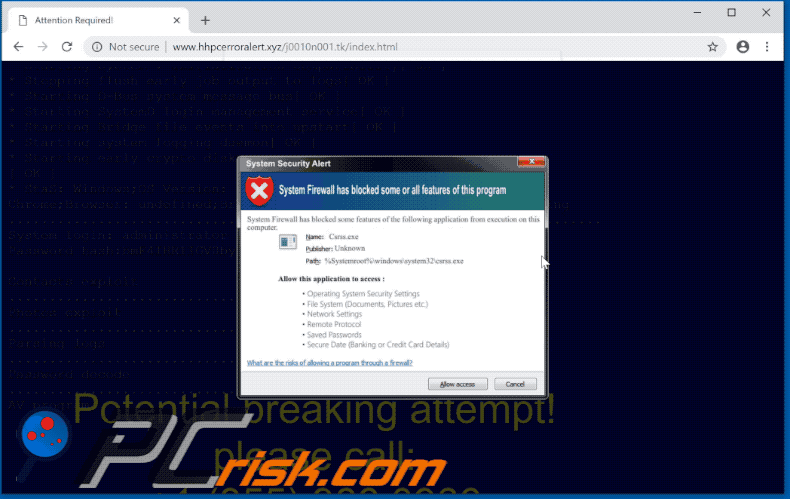
Texto apresentado no segundo pop-up "System Firewall Has Blocked Some Features":
Sistema de Alerta de Segurança
System Firewall bloqueou alguns ou todos os recursos deste programa
Sistema Firewall bloqueou algumas características da seguinte aplicação de execução neste computador.
Nome: Csrss.exe
Editor: Desconhecido
Caminho: %Systemroot%\windows\system32\csrss.exePermita a esta aplicação acesso a:
Configurações de segurança do sistema operacional
Sistema de ficheiros (documentos, fotos etc.)
Definições de Rede
Protocolo Remoto
Palavras-passe guardadas
Dados Seguros (detalhes bancários ou cartão de crédito)Quais são os riscos de permitir um programa através de uma firewall?
A aparência do segundo pop-up "System Firewall Has Blocked Some Features:
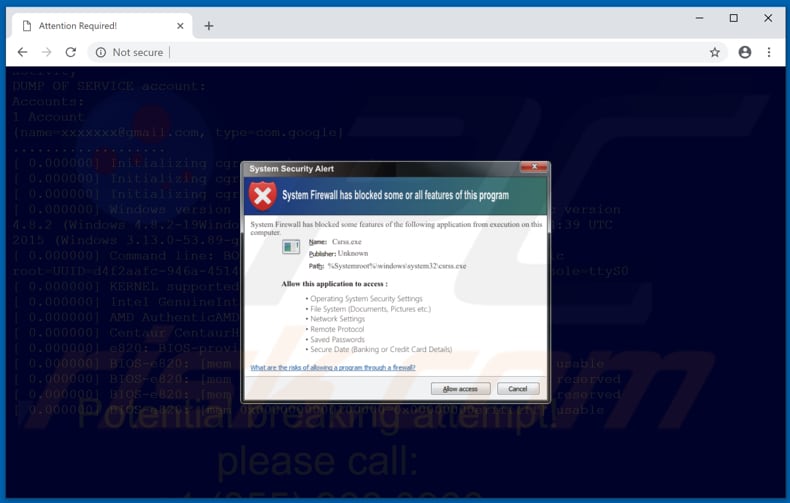
Remoção automática instantânea do malware:
A remoção manual de ameaças pode ser um processo moroso e complicado que requer conhecimentos informáticos avançados. O Combo Cleaner é uma ferramenta profissional de remoção automática do malware que é recomendada para se livrar do malware. Descarregue-a clicando no botão abaixo:
DESCARREGAR Combo CleanerAo descarregar qualquer software listado no nosso website, concorda com a nossa Política de Privacidade e Termos de Uso. Para usar a versão completa do produto, precisa de comprar uma licença para Combo Cleaner. 7 dias limitados para teste grátis disponível. O Combo Cleaner pertence e é operado por RCS LT, a empresa-mãe de PCRisk.
Menu rápido:
- O que é System Firewall Has Blocked Some Features?
- PASSO 1. Desinstale aplicações fraudulentas através do Painel de Controlo.
- PASSO 2. Remova o adware do Internet Explorer.
- PASSO 3. Remova as extensões fraudulentas do Google Chrome.
- PASSO 4. Remova os plug-ins potencialmente indesejados do Mozilla Firefox.
- PASSO 5. Remova as extensões fraudulentas do Safari.
- PASSO 6. Remova os plug-ins fraudulentos do Microsoft Edge.
Remoção de aplicações potencialmente indesejadas:
Utilizadores Windows 10:

Clique com o botão direito do rato no canto inferior esquerdo do ecrã, seleccione Painel de Controlo no Menu de Acesso Rápido. Na janela aberta, escolha Desinstalar um Programa.
Utilizadores Windows 7:

Clique Início ("Logo Windows" no canto inferior esquerdo do seu ambiente de trabalho), escolha o Painel de Controlo. Localize Programas e clique em Desinstalar um programa.
Utilizadores macOS (OSX):

Clique Finder, na janela aberta selecione Aplicações. Arraste a app da pasta das Aplicações para a Reciclagem (localizado em Dock), e depois clique com o botão direito no botão da Reciclagem e selecione Esvaziar Reciclagem.
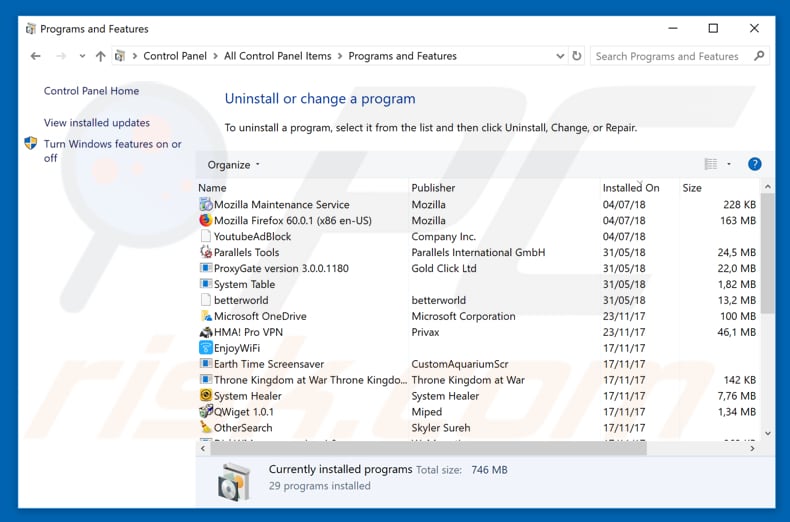
Na janela de desinstalação de programas, procure por qualquer aplicação suspeita/instalada recentemente, selecione essas entradas e clique em "Desinstalar" ou "Remover".
Após desinstalar a aplicação potencialmente indesejada, verifique o seu computador por qualquer componente restante indesejado ou infecções por malware possível. Para analisar o seu computador, use recomendado software de remoção de malware.
DESCARREGAR removedor de infeções por malware
Combo Cleaner faz uma verificação se o seu computador estiver infetado. Para usar a versão completa do produto, precisa de comprar uma licença para Combo Cleaner. 7 dias limitados para teste grátis disponível. O Combo Cleaner pertence e é operado por RCS LT, a empresa-mãe de PCRisk.
Remova as extensões não autorizadas dos navegadores da Internet:
O vídeo demonstra como remover complementos de navegador potencialmente indesejados:
 Remova complementos maliciosos do Internet Explorer:
Remova complementos maliciosos do Internet Explorer:
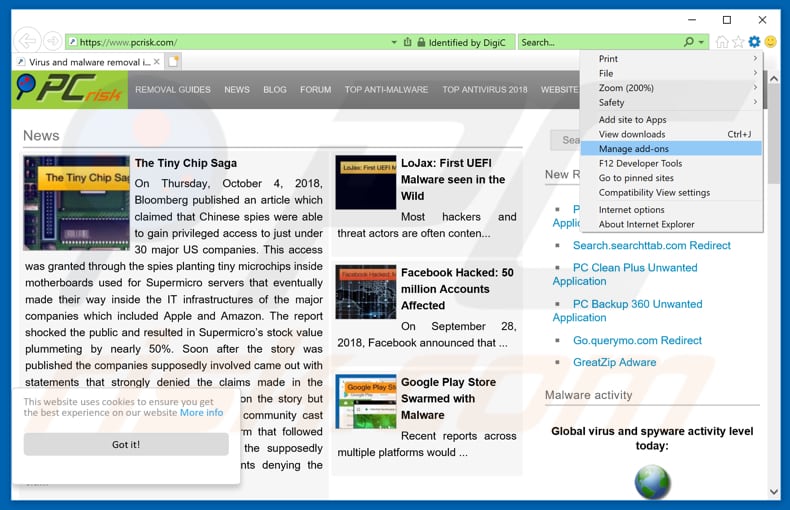
Clique no ícone de opções de Internet Explorer ![]() (no canto superior direito do Internet Explorer), selecione "Gerir Complementos". Procure por extensões de navegador suspeitas recentemente instaladas, selecione essas entradas e clique em "Remover".
(no canto superior direito do Internet Explorer), selecione "Gerir Complementos". Procure por extensões de navegador suspeitas recentemente instaladas, selecione essas entradas e clique em "Remover".
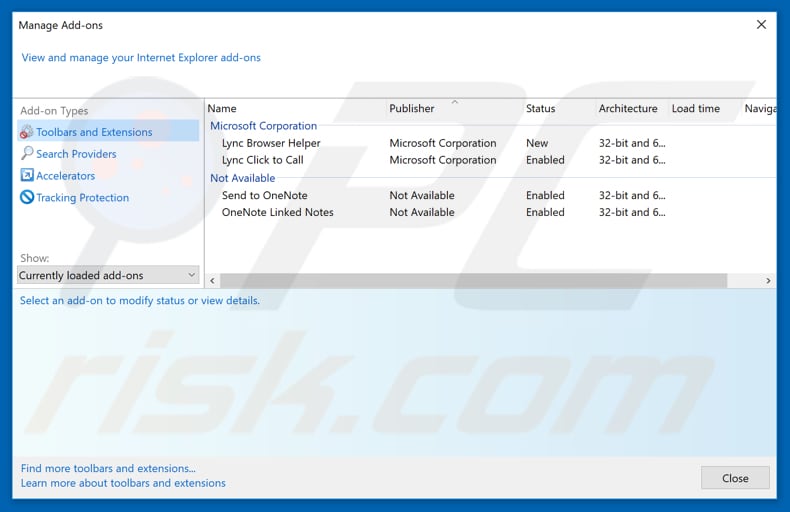
Método opcional:
Se continuar a ter problemas com a remoção do vírus "system firewall has blocked some features", pode repor as suas definições padrão do Internet Explorer.
Utilizadores Windows XP: Clique em Iniciar, clique em Executar, na janela aberta, digite inetcpl.cpl. Na janela aberta clique no separador Avançado, e depois clique em Repor.

Utilizadores Windows Vista e Windows 7: Clique no logo do Windows, na caixa de pesquisa iniciar, escreva inetcpl. cpl e clique em entrar. Na janela aberta clique no separador Avançado e depois clique em Repor.

Utilizadores Windows 8: Abra o Internet Explorer e clique no ícone da ferramenta. Selecione Opções da Internet.

Na janela aberta, selecione o separador Avançado.

Clique no botão Repor.

Confirme que pretende redefinir as configurações do Internet Explorer para padrão clicando no botão Repor.

 Remova as extensões maliciosas do Google Chrome:
Remova as extensões maliciosas do Google Chrome:
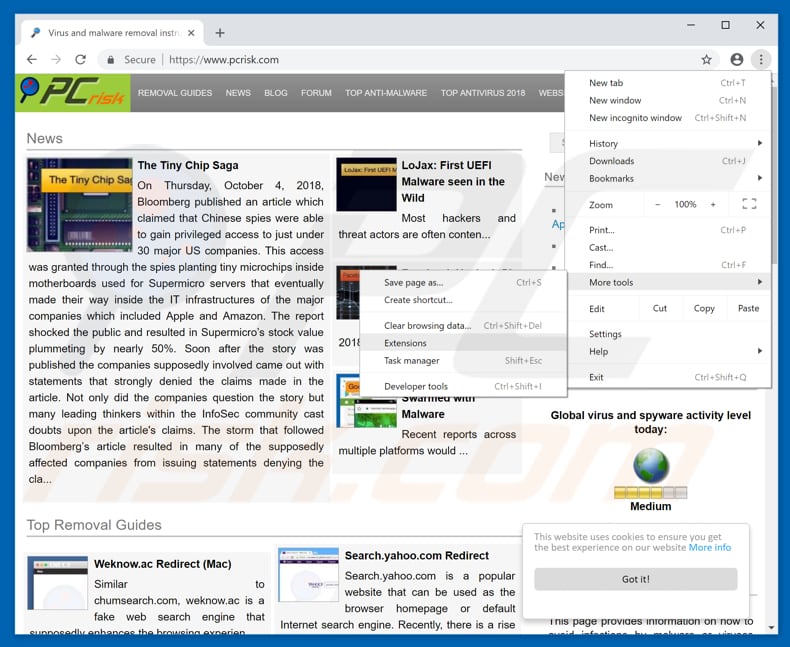
Clique no ícone do menu do Google Chrome ![]() (no canto superior direito do Google Chrome), selecione "Mais Ferramentas" e clique em "Extensões". Localize todos os complementos de navegador suspeitos recentemente instalados e remova-os.
(no canto superior direito do Google Chrome), selecione "Mais Ferramentas" e clique em "Extensões". Localize todos os complementos de navegador suspeitos recentemente instalados e remova-os.
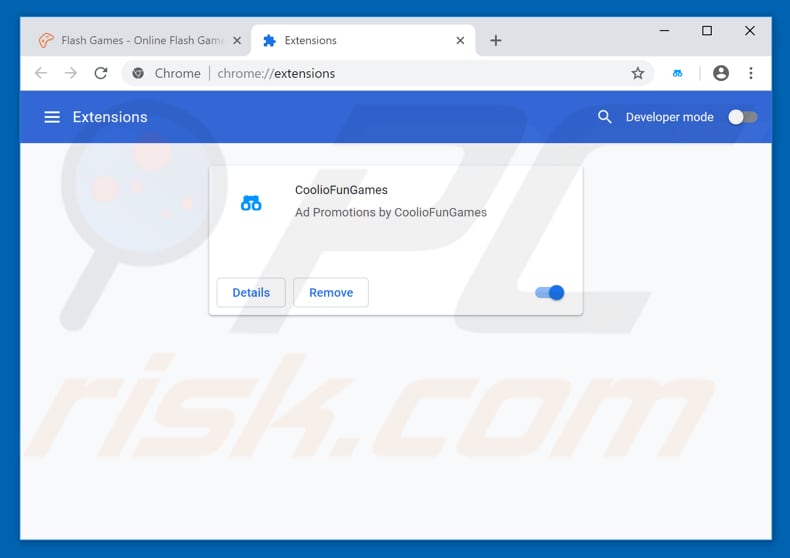
Método opcional:
Se continuar a ter problemas com a remoção do vírus "system firewall has blocked some features", reinicie as configurações do navegador do Google Chrome. Clique no Chrome menu icon ![]() (no canto superior direito do Google Chrome) e selecione Settings. Faça scroll para o fundo do ecrã. Clique em Advanced… link.
(no canto superior direito do Google Chrome) e selecione Settings. Faça scroll para o fundo do ecrã. Clique em Advanced… link.

Depois de descer para a parte de baixo do ecrã, clique no botão Reset (Restore settings to their original defaults).

Na janela aberta, confirme que deseja redefinir as configurações do Google Chrome para o padrão, clicando no botão Reset.

 Remova os plugins maliciosos do Mozilla Firefox:
Remova os plugins maliciosos do Mozilla Firefox:
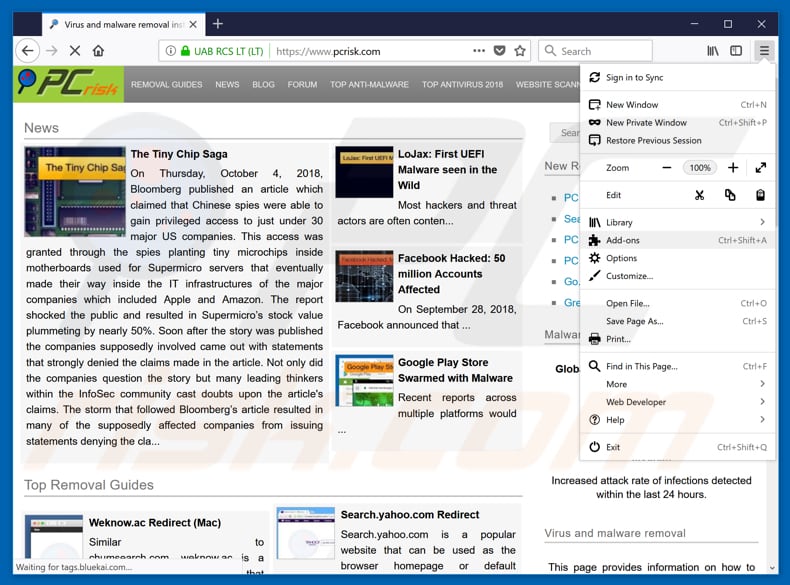
Clique no ícone do menu Firefox ![]() (no canto superior direito da janela principal), selecione "Complementos". Clique em "Extensões", na janela aberta remova todos os plug-ins de navegador recentemente instalados suspeitos.
(no canto superior direito da janela principal), selecione "Complementos". Clique em "Extensões", na janela aberta remova todos os plug-ins de navegador recentemente instalados suspeitos.
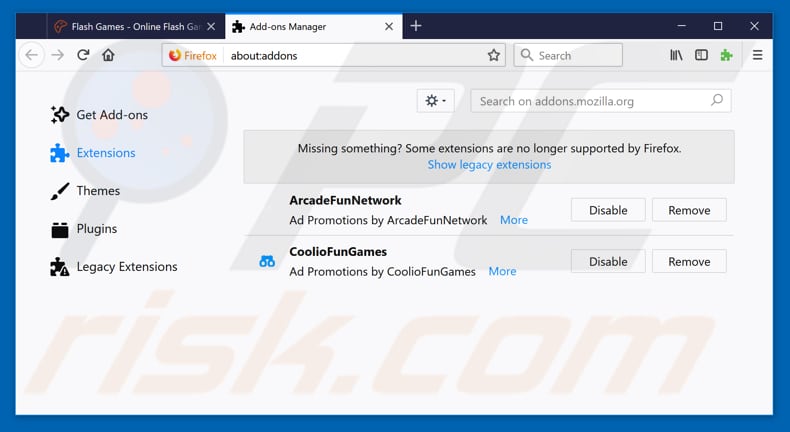
Método opcional:
Os utilizadores de computador que estão a ter problemas com a remoção dos vírus "system firewall has blocked some features", podem repor as suas definições do Mozilla Firefox. Abra o Mozilla Firefox, no canto superior direito da janela principal clique no menu Firefox ![]() , na caixa do menu suspenso escolha Menu de Ajuda Aberto e selecione o menu de ajuda firefox
, na caixa do menu suspenso escolha Menu de Ajuda Aberto e selecione o menu de ajuda firefox ![]() .
.

Selecione Informação de Soluções de Problemas.

Na janela aberta, clique no botão Repor Firefox.

Nas janelas abertas confirme que quer restaurar as suas configurações do Mozilla Firefox para padrão, clicando no botão Repor.

 Remova extensões fraudulentas do Safari:
Remova extensões fraudulentas do Safari:

Certifique-se de que o seu navegador Safari está ativo, clique no menu Safari, e selecione Preferências….

Na janela aberta clique em Extensões, localize qualquer extensão suspeita instalada, selecione-a e clique Desinstalar.
Método opcional:
Certifique-se de que o seu navegador Safari está ativo e clique no menu Safari. Do menu suspenso, selecione Limpar Histórico e Dados dos Sites.

Na janela aberta selecione histórico todo e clique no botão Limpar Histórico.

 Remova as extensões maliciosas do Microsoft Edge:
Remova as extensões maliciosas do Microsoft Edge:

Clique no ícone do menu Edge ![]() (chromium) (no canto superior direito do Microsoft Edge), selecione "Extensões". Localize todos os add-ons suspeitos de instalar recentemente e clique em "Remover" abaixo dos nomes.
(chromium) (no canto superior direito do Microsoft Edge), selecione "Extensões". Localize todos os add-ons suspeitos de instalar recentemente e clique em "Remover" abaixo dos nomes.

Método opcional:
Se continuar a ter problemas com a remoção do vírus "system firewall has blocked some features", redefina as configurações do navegador Microsoft Edge. Clique no ícone do menu Edge ![]() (chromium) (no canto superior direito do Microsoft Edge) e selecione Configurações.
(chromium) (no canto superior direito do Microsoft Edge) e selecione Configurações.

No menu de configurações aberto, selecione Redefinir configurações.

Selecione Restaurar configurações para os seus valores padrão. Na janela aberta, confirme que deseja redefinir as configurações do Microsoft Edge para o padrão, clicando no botão Redefinir.

- Se isso não ajudou, siga estas instruções alternativas, explicando como redefinir o navegador Microsoft Edge.
Resumo:
 Mais comumente, o adware ou aplicações potencialmente indesejadas infiltram-se nos navegadores de Internet do utilizadores através de descarregamentos de software gratuito. Note que a fonte mais segura para fazer o descarregamento do software gratuito é que é o website dos desenvolvedores. Para evitar a instalação deste adware, deve prestar muita atenção ao descarregar e instalar o software gratuito. Ao instalar o programa gratuito já descarregue escolha as opções de instalação personalizada ou avançada - esta etapa irá revelar todos as aplicações potencialmente indesejadas que estão a ser instaladas juntamente com o seu programa gratuito escolhido.
Mais comumente, o adware ou aplicações potencialmente indesejadas infiltram-se nos navegadores de Internet do utilizadores através de descarregamentos de software gratuito. Note que a fonte mais segura para fazer o descarregamento do software gratuito é que é o website dos desenvolvedores. Para evitar a instalação deste adware, deve prestar muita atenção ao descarregar e instalar o software gratuito. Ao instalar o programa gratuito já descarregue escolha as opções de instalação personalizada ou avançada - esta etapa irá revelar todos as aplicações potencialmente indesejadas que estão a ser instaladas juntamente com o seu programa gratuito escolhido.
Ajuda na remoção:
Se estiver a experienciar problemas ao tentar remover vírus "system firewall has blocked some features" a partir do seu computador, por favor, peça ajuda no nosso fórum de remoção de malware.
Deixe um comentário:
Se tiver informações adicionais sobre vírus "system firewall has blocked some features" ou a sua remoção por favor, partilhe o seu conhecimento na secção de comentários abaixo.
Fonte: https://www.pcrisk.com/removal-guides/13927-system-firewall-has-blocked-some-features-pop-up-scam
Partilhar:

Tomas Meskauskas
Pesquisador especialista em segurança, analista profissional de malware
Sou um apaixonado por segurança e tecnologia de computadores. Tenho experiência de mais de 10 anos a trabalhar em diversas empresas relacionadas à resolução de problemas técnicas e segurança na Internet. Tenho trabalhado como autor e editor para PCrisk desde 2010. Siga-me no Twitter e no LinkedIn para manter-se informado sobre as mais recentes ameaças à segurança on-line.
O portal de segurança PCrisk é fornecido pela empresa RCS LT.
Pesquisadores de segurança uniram forças para ajudar a educar os utilizadores de computadores sobre as mais recentes ameaças à segurança online. Mais informações sobre a empresa RCS LT.
Os nossos guias de remoção de malware são gratuitos. Contudo, se quiser continuar a ajudar-nos, pode-nos enviar uma ajuda, sob a forma de doação.
DoarO portal de segurança PCrisk é fornecido pela empresa RCS LT.
Pesquisadores de segurança uniram forças para ajudar a educar os utilizadores de computadores sobre as mais recentes ameaças à segurança online. Mais informações sobre a empresa RCS LT.
Os nossos guias de remoção de malware são gratuitos. Contudo, se quiser continuar a ajudar-nos, pode-nos enviar uma ajuda, sob a forma de doação.
Doar
▼ Mostrar comentários